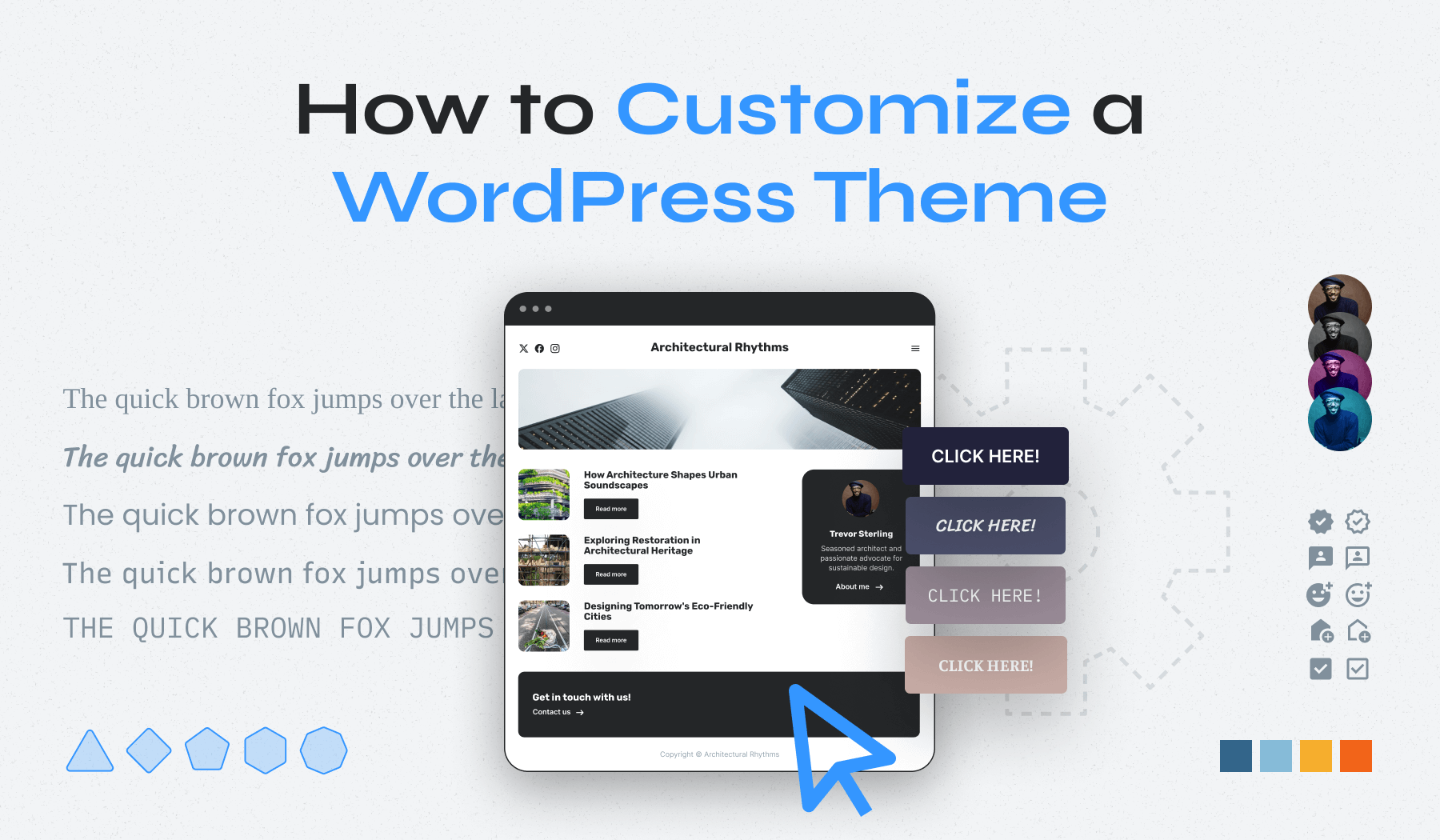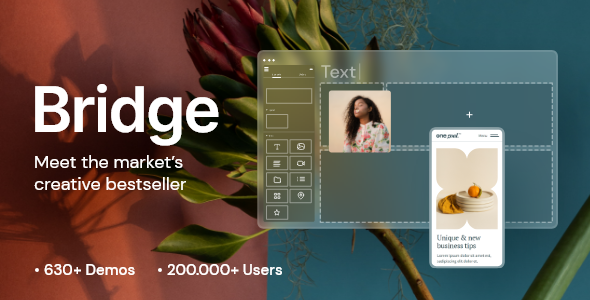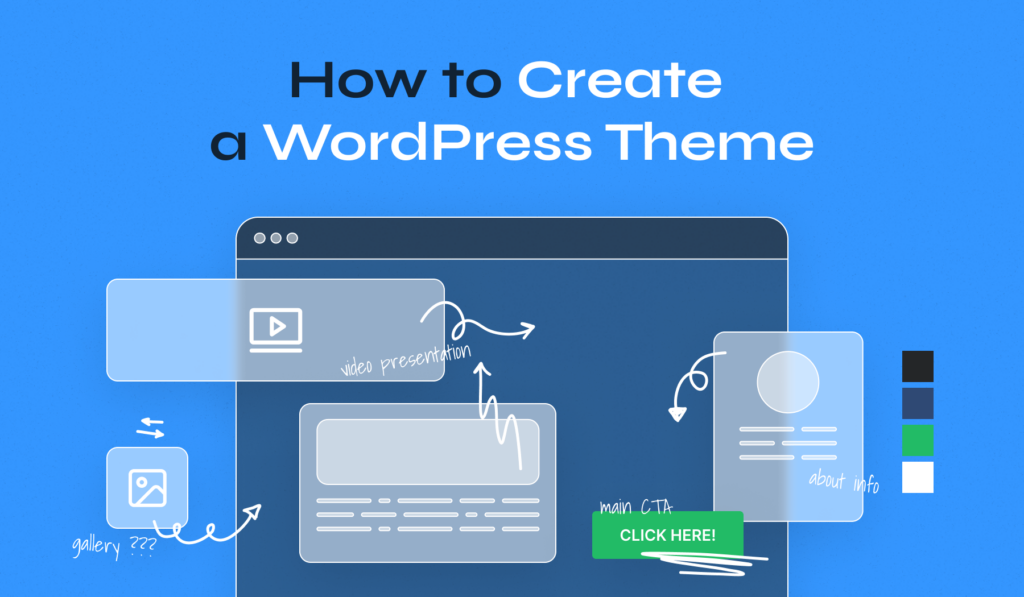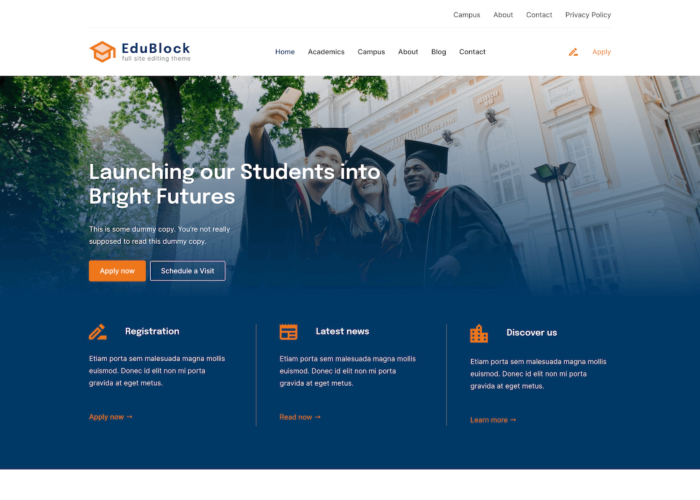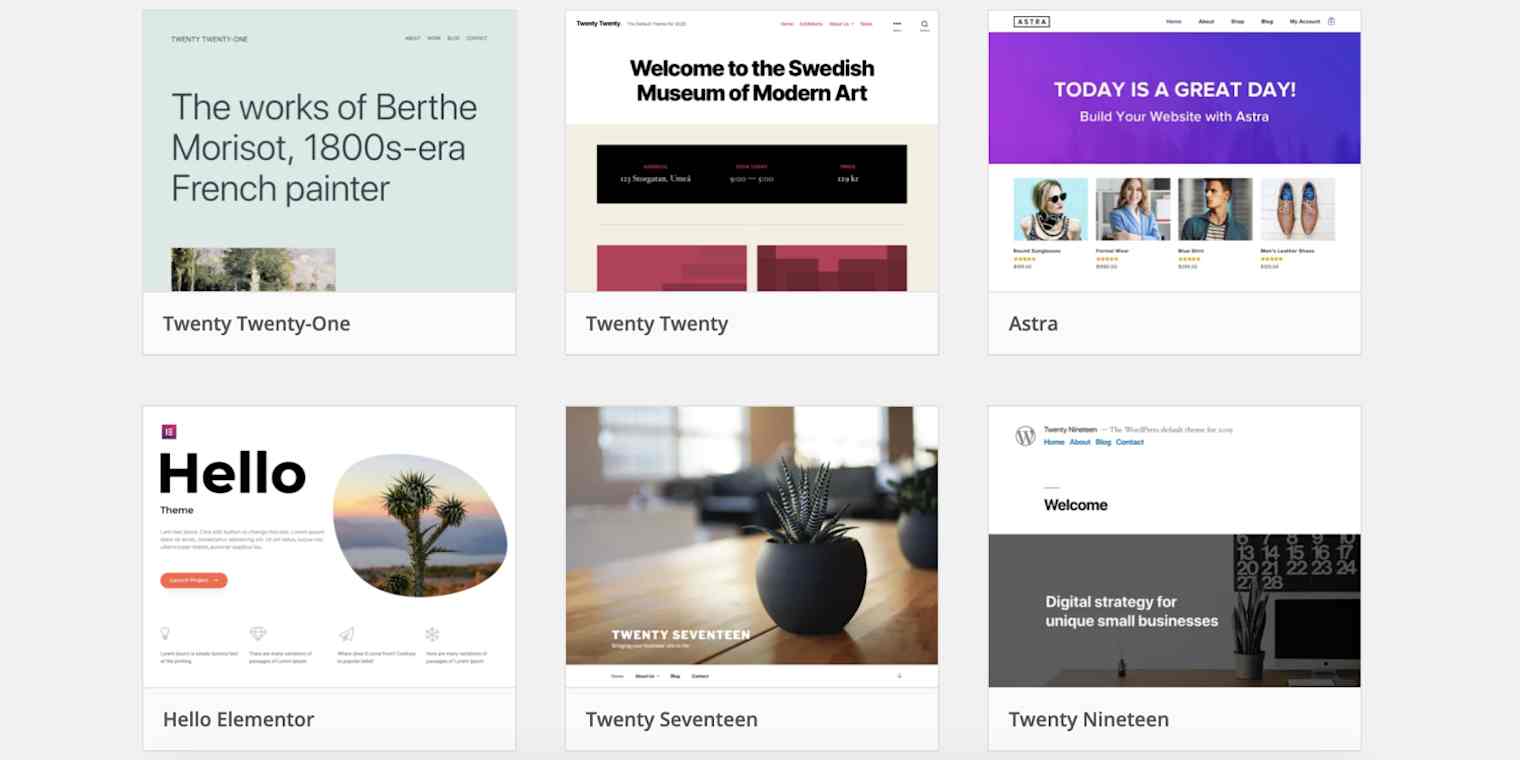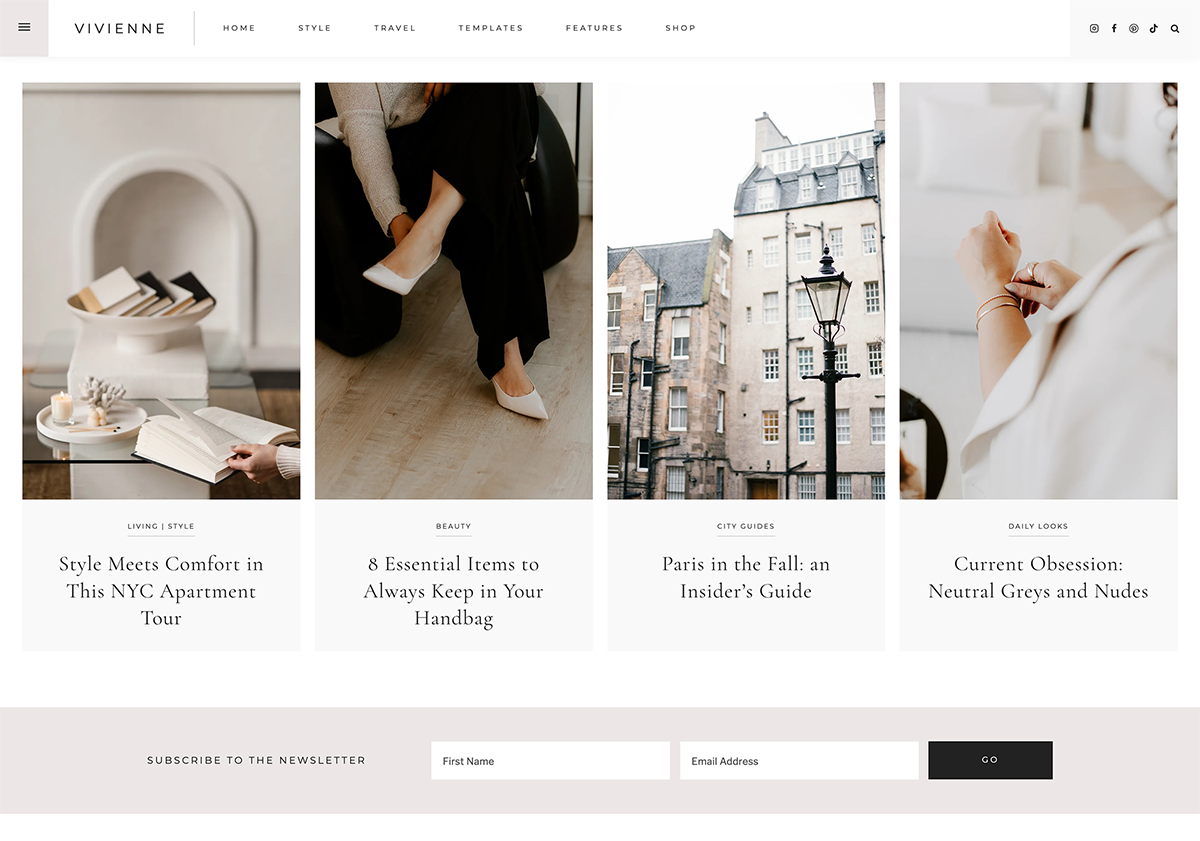Bạn có bao giờ tự hỏi tại sao một số trang web WordPress trông chuyên nghiệp và thu hút, trong khi những trang web khác lại lỗi thời và chậm chạp? Câu trả lời nằm ở giao diện WordPress (theme) – yếu tố quyết định 80% trải nghiệm thành công của trang web.
Giao diện WordPress không chỉ đơn thuần là “bộ cánh đẹp” cho trang web. Nó là hệ thống toàn diện kiểm soát giao diện, chức năng, tốc độ và khả năng tối ưu hóa công cụ tìm kiếm (SEO) của trang web. Thế nhưng, nhiều người mới bắt đầu thường mắc phải sai lầm nghiêm trọng: chọn giao diện theo cảm tính thay vì dựa trên tiêu chí khoa học.
Có phải bạn cũng đang bối rối trước hàng nghìn giao diện có sẵn? Không biết giao diện nào phù hợp với mục đích kinh doanh? Hay đã cài đặt giao diện nhưng trang web vẫn chậm, không hiển thị đẹp trên điện thoại?
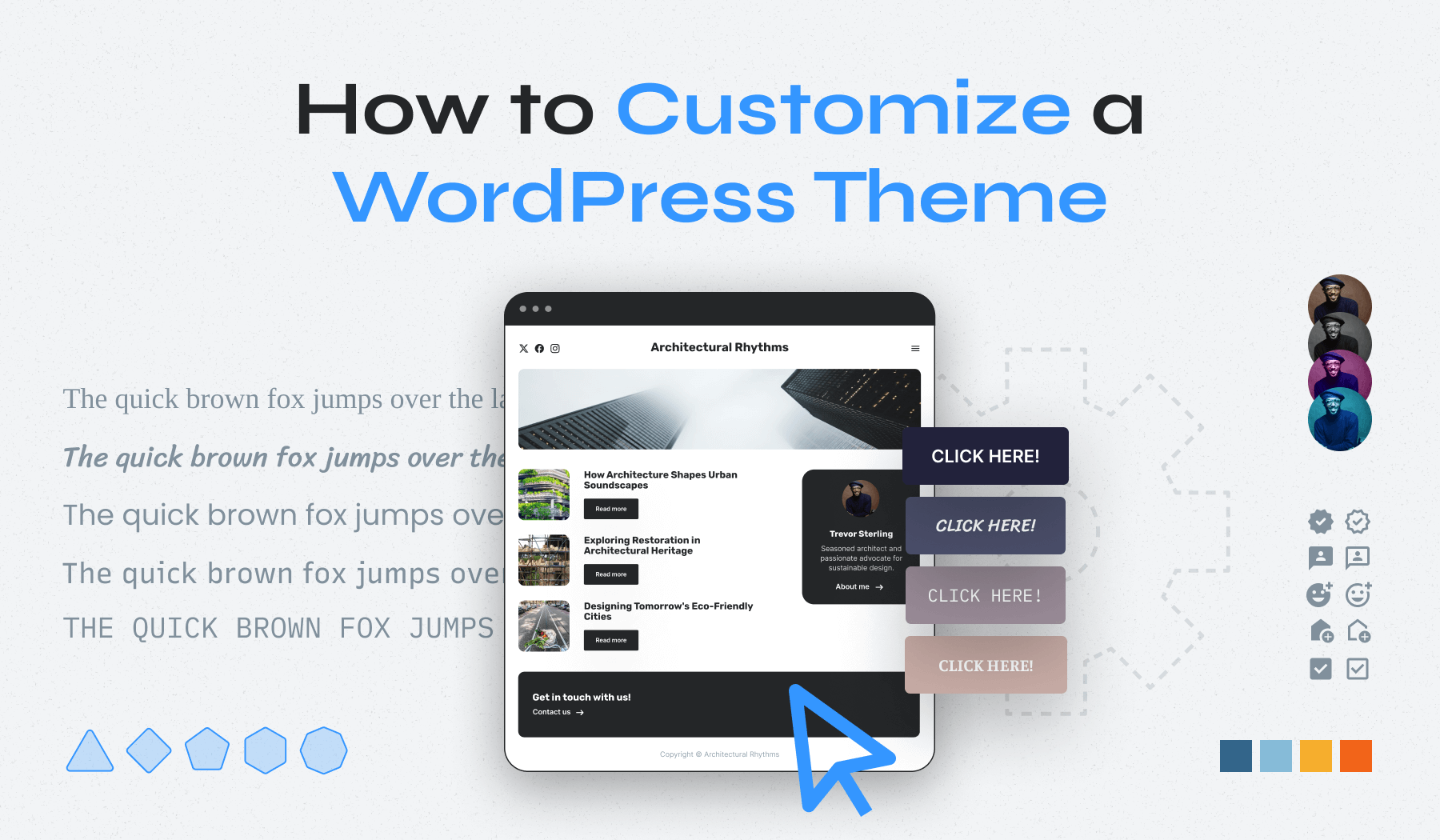
Bài viết này sẽ đưa bạn từ người mới hoàn toàn đến chuyên gia am hiểu giao diện WordPress. Chúng ta sẽ cùng khám phá các loại giao diện phổ biến, tiêu chí chọn giao diện chất lượng, hướng dẫn cài đặt chi tiết, đánh giá những giao diện hàng đầu, và quan trọng nhất – cách tối ưu giao diện để đạt hiệu suất tốt nhất.
Cấu trúc bài viết bao gồm: giới thiệu về giao diện và vai trò, phân loại giao diện theo mục đích sử dụng, tiêu chí lựa chọn chất lượng, hướng dẫn cài đặt và tùy chỉnh, đánh giá chi tiết các giao diện phổ biến, phương pháp tối ưu hiệu suất, những lưu ý quan trọng khi cập nhật giao diện, và cuối cùng là tổng hợp các thực hành tốt nhất (best practices).
Giới thiệu về Giao diện WordPress và vai trò trong thiết kế trang web
Giao diện WordPress có thể hiểu đơn giản như “bộ khuôn mẫu” định hình toàn bộ diện mạo trang web của bạn. Tuy nhiên, vai trò thực sự của giao diện vượt xa việc chỉ làm đẹp trang web.
Về bản chất, giao diện WordPress là tập hợp các tệp PHP, CSS, JavaScript và hình ảnh. Những tệp này hoạt động cùng nhau để kiểm soát cách hiển thị nội dung từ cơ sở dữ liệu ra màn hình người dùng. Điều này có nghĩa giao diện không chỉ quyết định trang web trông như thế nào, mà còn ảnh hưởng đến cách trang web hoạt động.
Tại sao giao diện lại quan trọng đến vậy? Đầu tiên, giao diện tạo ấn tượng đầu tiên cho khách hàng. Nghiên cứu cho thấy người dùng chỉ cần 0.05 giây để đánh giá trang web. Một giao diện tệ có thể khiến bạn mất khách hàng tiềm năng ngay lập tức.
Thứ hai, giao diện ảnh hưởng trực tiếp đến tốc độ trang web. Giao diện được lập trình kém có thể làm trang web chậm hơn 3-5 lần so với bình thường. Điều này không chỉ khiến người dùng rời bỏ trang web mà còn bị Google phạt thứ hạng tìm kiếm.

Thứ ba, giao diện quyết định trải nghiệm người dùng (UX). Bố cục hợp lý, menu rõ ràng, nút kêu gọi hành động (call-to-action) nổi bật giúp người dùng dễ dàng tương tác và chuyển đổi thành khách hàng. Ngược lại, giao diện thiết kế tồi có thể làm tăng tỷ lệ thoát trang (bounce rate) lên 90%.
Cuối cùng, giao diện ảnh hưởng đến khả năng SEO. Giao diện được tối ưu chuẩn sẽ hỗ trợ trang web đạt thứ hạng cao trên Google thông qua cấu trúc HTML chuẩn, schema markup, tốc độ tải trang nhanh và khả năng tương thích trên nhiều thiết bị (responsive) tốt.
Hiểu được tầm quan trọng này, việc lựa chọn giao diện phù hợp trở thành yếu tố sống còn cho thành công của trang web WordPress. Hãy cùng tìm hiểu các loại giao diện phổ biến trong phần tiếp theo.
Các loại giao diện WordPress phổ biến và phù hợp với từng mục đích
Thị trường giao diện WordPress cung cấp hàng nghìn lựa chọn, nhưng chúng có thể phân loại thành 3 nhóm chính dựa trên mục đích sử dụng. Việc hiểu rõ từng loại sẽ giúp bạn chọn được giao diện phù hợp nhất.
Giao diện dành cho blog cá nhân và báo điện tử
Giao diện blog được thiết kế với triết lý “nội dung là vua”. Chúng ưu tiên khả năng hiển thị văn bản một cách rõ ràng, dễ đọc và thu hút người dùng đọc lâu.
Đặc điểm nổi bật của giao diện blog bao gồm kiểu chữ đẹp mắt (typography) với phông chữ dễ đọc, khoảng cách dòng hợp lý. Bố cục thường đơn giản với thanh bên (sidebar) hiển thị các bài viết liên quan, danh mục, và thông tin tác giả. Hệ thống phân trang được tối ưu để người dùng dễ dàng duyệt qua các bài viết cũ.
Astra là ví dụ điển hình cho giao diện blog chất lượng cao. Giao diện này nặng chỉ 50KB nhưng vẫn đảm bảo đầy đủ tính năng cần thiết. Astra tương thích tốt với các plugin SEO như Yoast và RankMath, giúp tối ưu thứ hạng tìm kiếm.

Newspaper là giao diện khác phù hợp với báo điện tử và trang web tin tức. Giao diện này cung cấp nhiều bố cục hiển thị bài viết như lưới, danh sách, và thanh trượt (slider). Tích hợp sẵn chức năng đánh giá bài viết, chia sẻ mạng xã hội và hệ thống quảng cáo.
Khi chọn giao diện blog, ưu tiên những giao diện có tốc độ tải nhanh dưới 3 giây, hỗ trợ AMP (Accelerated Mobile Pages), và tích hợp sẵn schema markup cho bài viết.
Giao diện cho trang web doanh nghiệp và portfolio
Giao diện doanh nghiệp cần thể hiện tính chuyên nghiệp, uy tín và khả năng thuyết phục khách hàng. Chúng thường có thiết kế hiện đại, linh hoạt về bố cục và tích hợp nhiều chức năng kinh doanh.
Divi của Elegant Themes là “ông hoàng” trong phân khúc này. Divi đi kèm trình tạo trang kéo thả (visual drag-and-drop page builder) mạnh mẽ, cho phép tạo ra hàng trăm bố cục khác nhau mà không cần viết mã. Giao diện này cung cấp hơn 2000 bố cục làm sẵn và hơn 40 module nội dung.
Avada cũng là lựa chọn phổ biến với khả năng tùy biến cao. Giao diện này đặc biệt mạnh về hiển thị portfolio với nhiều kiểu thư viện ảnh (gallery) và hiệu ứng chuyển trang ấn tượng.
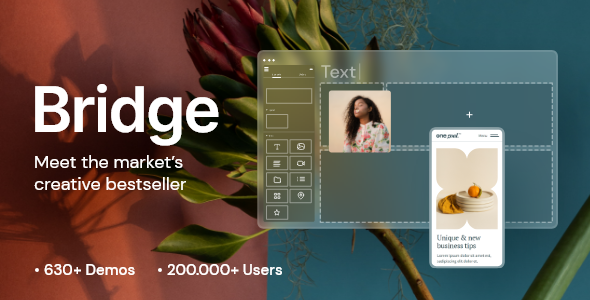
Điểm mạnh của giao diện doanh nghiệp là tích hợp sẵn các chức năng như biểu mẫu liên hệ, lời chứng thực (testimonial), thành viên nhóm (team member), bảng giá (pricing table), và nút kêu gọi hành động (call-to-action button). Nhiều giao diện còn hỗ trợ tích hợp hệ thống quản lý quan hệ khách hàng (CRM) và tiếp thị qua email (email marketing).
Tuy nhiên, giao diện doanh nghiệp thường nặng hơn giao diện blog do tích hợp nhiều tính năng. Vì vậy, cần chú ý tối ưu tốc độ và chỉ kích hoạt những tính năng thực sự cần thiết.
Giao diện cho cửa hàng trực tuyến (WooCommerce)
Giao diện thương mại điện tử (eCommerce) được thiết kế riêng để tối ưu trải nghiệm mua sắm trực tuyến. Chúng tích hợp sâu với WooCommerce và các plugin thương mại điện tử khác.
Flatsome là giao diện WooCommerce phổ biến nhất với hơn 206.000 lượt bán. Giao diện này cung cấp Trình tạo trải nghiệm người dùng (UX Builder) riêng biệt, hơn 12 bản demo trang chủ, và tối ưu đặc biệt cho mua sắm trên thiết bị di động. Flatsome cũng tích hợp sẵn danh sách yêu thích (wishlist), xem nhanh sản phẩm (quick view), giỏ hàng AJAX và nhiều cổng thanh toán (payment gateway).
Shopkeeper là lựa chọn khác với thiết kế tối giản, tập trung vào sản phẩm. Giao diện này đặc biệt phù hợp với cửa hàng thời trang và sản phẩm phong cách sống (lifestyle products).
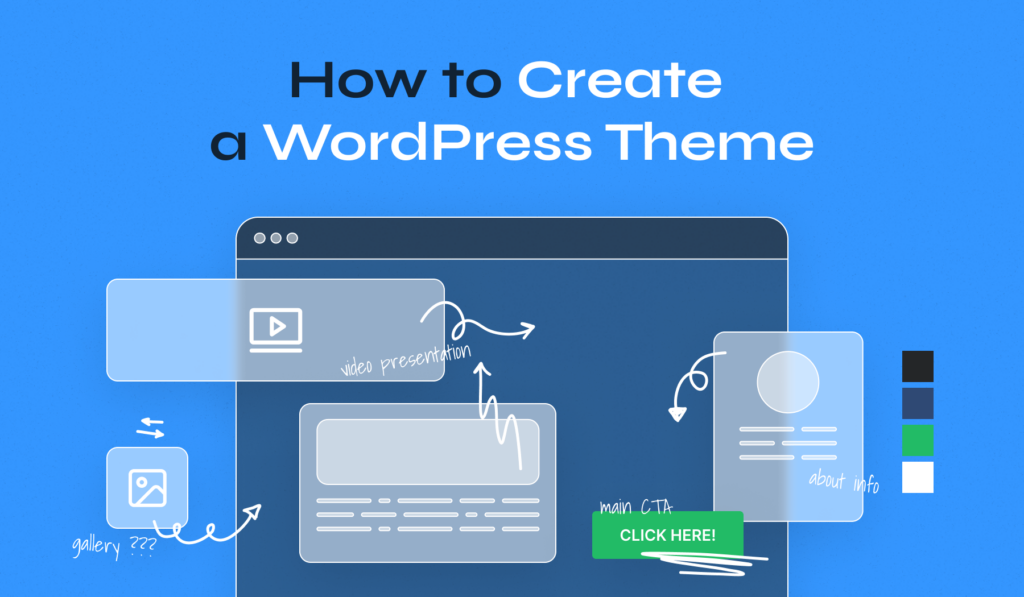
Các tính năng quan trọng của giao diện thương mại điện tử bao gồm: hiển thị sản phẩm dạng lưới linh hoạt, bộ lọc và tìm kiếm nâng cao, giỏ hàng AJAX, thanh toán một trang (one-page checkout), tích hợp cổng thanh toán, và hỗ trợ đa ngôn ngữ.
Khi chọn giao diện thương mại điện tử, cần đặc biệt chú ý đến tốc độ tải trang vì mỗi giây chậm trễ có thể khiến bạn mất 7% tỷ lệ chuyển đổi (conversion rate). Giao diện cũng phải responsive hoàn hảo vì 60% lưu lượng truy cập mua sắm đến từ thiết bị di động.
Tiêu chí lựa chọn giao diện WordPress chất lượng và tối ưu hóa
Việc lựa chọn giao diện WordPress không nên dựa vào cảm tính hay chỉ nhìn vào thiết kế bề ngoài. Bạn cần đánh giá giao diện theo những tiêu chí khoa học để đảm bảo trang web hoạt động hiệu quả lâu dài.
Tốc độ tải trang và khả năng tương thích
Tốc độ là yếu tố hàng đầu quyết định thành công trang web. Google đã chính thức đưa tốc độ tải trang vào thuật toán xếp hạng, đồng thời người dùng sẽ rời bỏ trang web nếu tải quá 3 giây.
Để kiểm tra tốc độ giao diện, bạn có thể sử dụng trang demo của giao diện với công cụ GTmetrix hoặc PageSpeed Insights. Giao diện chất lượng thường đạt điểm A hoặc B, thời gian tải dưới 2 giây.
Khả năng tương thích cũng vô cùng quan trọng. Giao diện phải tương thích với phiên bản WordPress mới nhất, các plugin phổ biến như Yoast SEO, WooCommerce, Contact Form 7. Giao diện tốt cũng phải hỗ trợ PHP 7.4+ để tận dụng tốc độ xử lý nhanh hơn của máy chủ (server).

Ngoài ra, cần kiểm tra giao diện có được xác thực chuẩn W3C không. Mã HTML/CSS chuẩn giúp trang web hiển thị đồng nhất trên mọi trình duyệt và giảm nguy cơ bị lỗi.
Thiết kế tương thích nhiều thiết bị và khả năng tùy biến cao
Thiết kế tương thích nhiều thiết bị (responsive design) không còn là lựa chọn mà đã trở thành bắt buộc. Với hơn 60% lưu lượng truy cập đến từ thiết bị di động, giao diện phải hiển thị hoàn hảo trên mọi kích thước màn hình.
Để kiểm tra khả năng tương thích, hãy xem bản demo giao diện trên điện thoại, máy tính bảng và máy tính để bàn. Chú ý menu điều hướng (navigation) có hoạt động mượt mà không, hình ảnh có bị méo không, văn bản có đọc được không. Giao diện tốt sẽ tự động điều chỉnh bố cục phù hợp với từng thiết bị.
Khả năng tùy biến quyết định liệu bạn có thể cá nhân hóa trang web theo thương hiệu riêng không. Giao diện nên cung cấp trình tùy chỉnh trực quan cho phép thay đổi màu sắc, phông chữ, bố cục mà không cần viết mã.
Trình tạo trang (page builder) tích hợp sẵn như Elementor, Divi Builder là điểm cộng lớn. Chúng cho phép tạo ra bố cục phức tạp bằng cách kéo thả, tiết kiệm thời gian và chi phí thuê nhà phát triển.
Hỗ trợ kỹ thuật và cập nhật thường xuyên
Giao diện WordPress cần được cập nhật thường xuyên để bảo mật và tương thích với phiên bản WordPress mới. Giao diện không được cập nhật trong 6 tháng là dấu hiệu đáng lo ngại.
Hỗ trợ kỹ thuật chất lượng giúp bạn giải quyết vấn đề nhanh chóng khi gặp phải. Giao diện trả phí (premium) thường cung cấp hỗ trợ qua hệ thống ticket với thời gian phản hồi dưới 24 giờ.
Tài liệu (documentation) chi tiết cũng rất quan trọng. Giao diện tốt sẽ cung cấp video hướng dẫn, cơ sở tri thức (knowledge base) và tính năng nhập bản demo giúp bạn thiết lập trang web nhanh chóng.
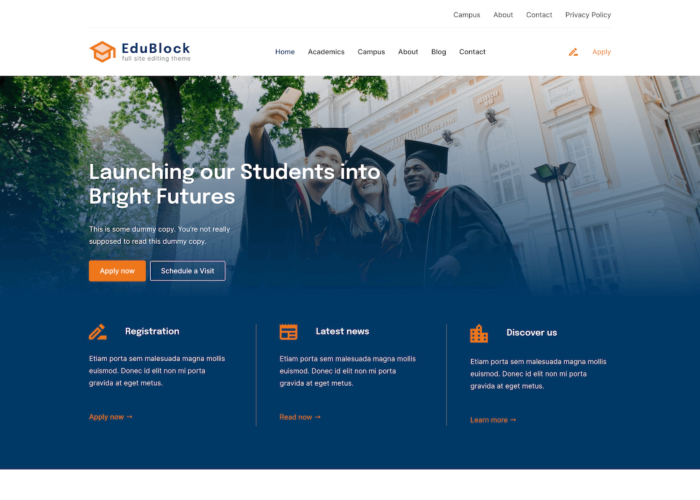
Cộng đồng người dùng đông đảo là dấu hiệu tích cực. Giao diện phổ biến thường có diễn đàn hoạt động, nhiều hướng dẫn từ cộng đồng, và dễ tìm được chuyên gia có kinh nghiệm.
Hướng dẫn cài đặt và tùy chỉnh giao diện trên nền tảng WordPress
Sau khi đã chọn được giao diện phù hợp, việc cài đặt và tùy chỉnh đúng cách sẽ quyết định 70% thành công của trang web. Hãy cùng tìm hiểu quy trình từng bước một cách chi tiết.
Các bước cài đặt giao diện từ thư viện hoặc tệp tải về
Có 3 cách chính để cài đặt giao diện WordPress: từ thư viện WordPress, tải lên tệp zip, hoặc qua FTP. Mỗi cách có ưu nhược điểm riêng.
Cài đặt từ thư viện WordPress: Đây là cách đơn giản nhất cho giao diện miễn phí. Vào Bảng điều khiển WordPress (WordPress Admin) > Giao diện > Theme > Thêm mới. Bạn có thể tìm kiếm theo tên giao diện hoặc lọc theo tính năng như responsive, thương mại điện tử, blog.
Ưu điểm của phương pháp này là các giao diện được WordPress kiểm duyệt về bảo mật và chất lượng. Cập nhật cũng tự động thông báo khi có phiên bản mới.
Tải lên tệp ZIP: Phương pháp này dùng cho giao diện trả phí đã mua. Vào Giao diện > Theme > Thêm mới > Tải lên theme. Chọn tệp .zip và nhấp “Cài đặt ngay”. Lưu ý tệp phải là giao diện chính thức, không phải thư mục đã giải nén.
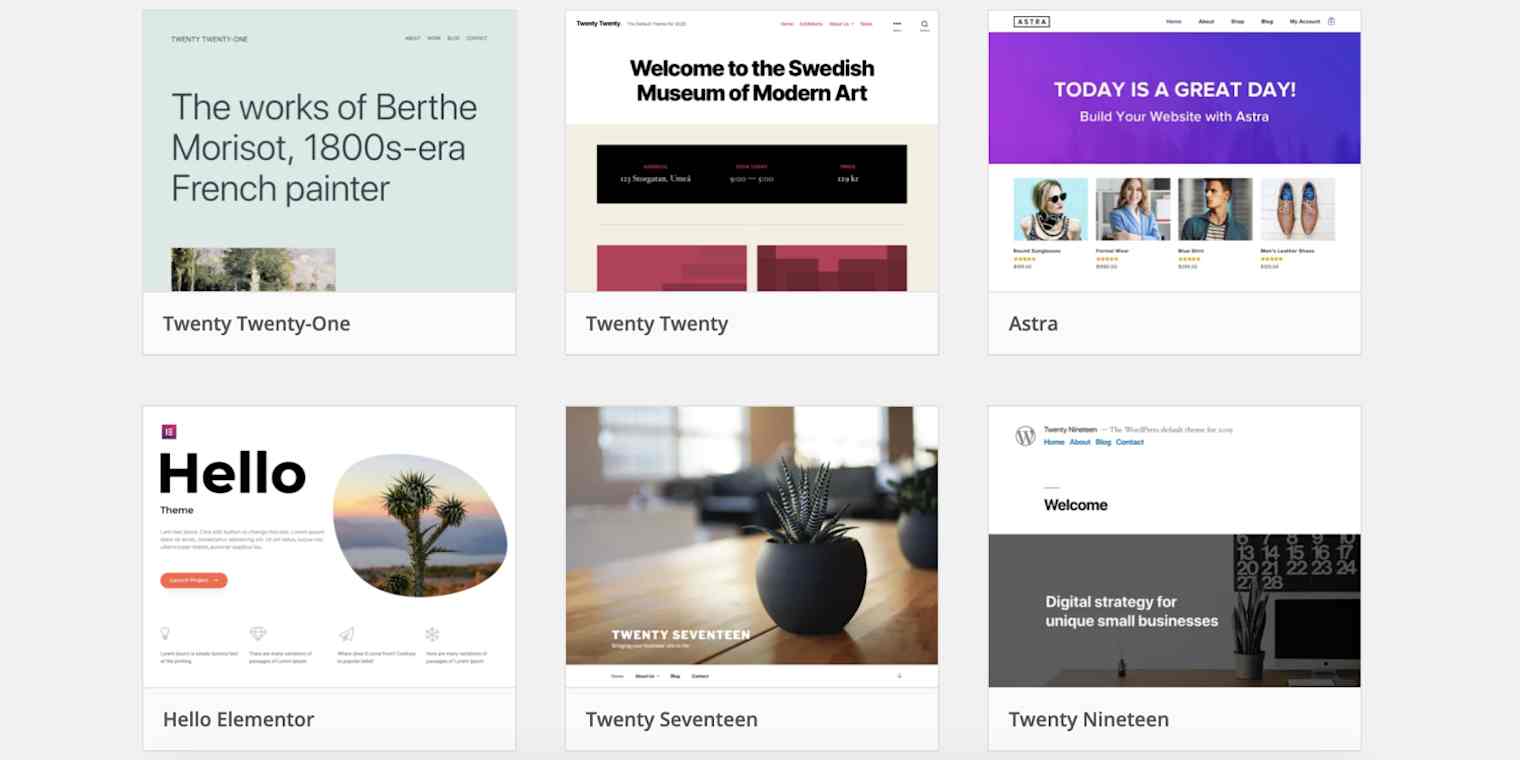
Cài đặt qua FTP: Phương pháp này dành cho người dùng nâng cao. Giải nén tệp giao diện và tải thư mục lên /wp-content/themes/ qua FileZilla hoặc cPanel File Manager. Sau đó kích hoạt giao diện trong Bảng điều khiển WordPress.
Sau khi cài đặt thành công, nhớ kích hoạt giao diện mới. WordPress sẽ tự động chuyển từ giao diện cũ sang giao diện mới. Nếu có lỗi, bạn có thể quay lại giao diện cũ bất cứ lúc nào.
Cách tùy chỉnh giao diện với Customizer và Page Builder
WordPress Customizer là công cụ tùy biến giao diện chính thức với xem trước trực tiếp (live preview). Truy cập qua Giao diện > Tùy chỉnh để mở Customizer.
Customizer thường bao gồm các phần: Nhận diện trang (Site Identity – logo, khẩu hiệu), Màu sắc (Colors – màu chính, màu phụ), Kiểu chữ (Typography – phông chữ), Bố cục (Layout – vị trí thanh bên, chiều rộng vùng chứa), và tùy chọn Tiêu đề/Chân trang (Header/Footer options).
Điểm mạnh của Customizer là xem trước trực tiếp – bạn thấy thay đổi ngay lập tức mà không cần lưu. Điều này giúp thử nghiệm nhiều tùy chọn nhanh chóng.
Trình tạo trang (Page Builder) là bước tiến tiếp theo trong tùy chỉnh WordPress. Elementor là trình tạo trang phổ biến nhất với hơn 5 triệu lượt cài đặt hoạt động.
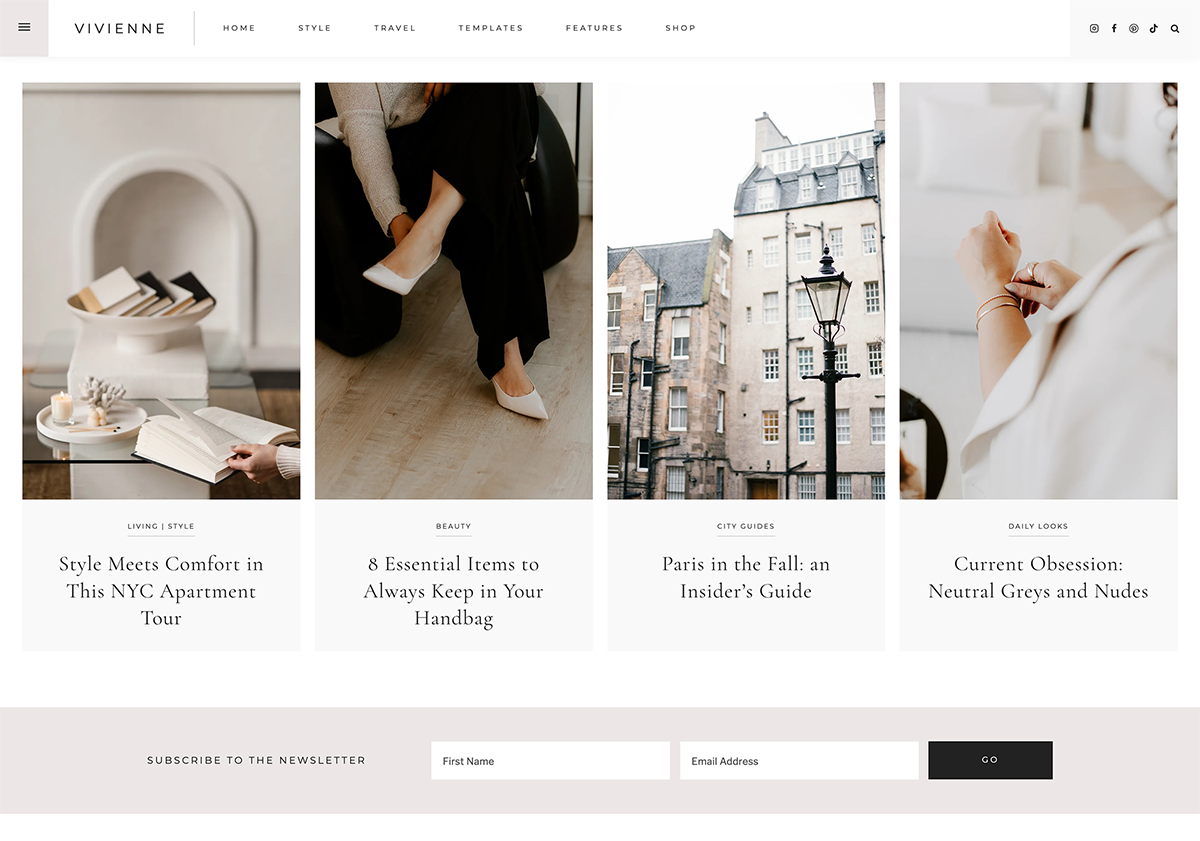
Elementor hoạt động theo nguyên lý kéo thả. Bạn kéo các widget như văn bản, hình ảnh, nút từ thanh bên vào khu vực nội dung. Mỗi widget có cài đặt riêng cho kiểu dáng và khả năng tương thích nhiều thiết bị.
Để tạo trang với Elementor: Tạo trang mới > chọn “Sửa với Elementor” > chọn mẫu (template) hoặc bắt đầu từ đầu > kéo widget vào > tùy chỉnh kiểu dáng > xuất bản.
Các tính năng nâng cao của Elementor Pro bao gồm Trình tạo giao diện (Theme Builder – tự tạo tiêu đề/chân trang), Trình tạo WooCommerce, Trình tạo biểu mẫu, và Trình tạo popup. Những tính năng này giúp kiểm soát hoàn toàn thiết kế trang web.
Đánh giá một số giao diện WordPress phổ biến và ưu nhược điểm
Để giúp bạn có cái nhìn khách quan, hãy cùng phân tích chi tiết 3 giao diện WordPress hàng đầu hiện tại: Astra, Divi và Flatsome. Mỗi giao diện có định vị và điểm mạnh riêng biệt.
Astra – nhanh, nhẹ, phù hợp mọi mục đích
Astra từ Brainstorm Force đã trở thành hiện tượng trong làng WordPress với hơn 1 triệu lượt cài đặt hoạt động. Giao diện này được thiết kế với triết lý “ưu tiên hiệu suất”.
Ưu điểm nổi bật của Astra:
Tốc độ là lợi thế lớn nhất của Astra. Mã nguồn giao diện chỉ nặng dưới 50KB và tải dưới 0.5 giây trên máy chủ tốt. Điều này đạt được nhờ mã nguồn được tối ưu hóa kỹ lưỡng và chỉ tải CSS/JS cần thiết.
Tính tương thích cao là điểm mạnh khác. Astra hoạt động liền mạch với tất cả các trình tạo trang phổ biến: Elementor, WPBakery, Beaver Builder, Brizy. Giao diện cũng tích hợp tốt với WooCommerce, LearnDash, và các plugin thành viên.
Các mẫu khởi động (Starter Templates) là tính năng “sát thủ” của Astra Pro. Với hơn 180 trang web làm sẵn, bạn có thể nhập toàn bộ trang web demo chỉ trong vài cú nhấp chuột. Các mẫu này bao gồm mọi lĩnh vực từ kinh doanh, blog, thương mại điện tử đến nhà hàng.

Hạn chế của Astra:
Giao diện miễn phí khá cơ bản với ít tùy chọn tùy chỉnh. Để mở khóa đầy đủ tính năng, bạn cần nâng cấp lên Astra Pro (47 USD/năm).
Tính linh hoạt thiết kế hạn chế so với Divi hoặc các giao diện khác có trình tạo trang riêng. Astra phụ thuộc vào trình tạo trang bên thứ 3 để tạo bố cục nâng cao.
Divi – đa năng, tích hợp Trình tạo trang mạnh mẽ
Divi của Elegant Themes là “con dao đa năng” của thế giới giao diện WordPress. Đây là một giao diện khung kèm theo trình tạo trang mạnh mẽ nhất thị trường.
Ưu điểm của Divi:
Trình tạo trực quan (Visual Builder) của Divi cho phép chỉnh sửa trực tiếp trên giao diện người dùng (frontend) với trải nghiệm WYSIWYG (What You See Is What You Get) thực sự. Bạn nhấp vào phần tử và chỉnh sửa ngay tại chỗ, không cần chuyển đổi qua lại với giao diện quản trị (backend).
Thư viện module khổng lồ với hơn 40 module nội dung và hơn 800 bố cục làm sẵn. Từ văn bản cơ bản, hình ảnh đến các tính năng nâng cao như thanh trượt, bảng giá, lời chứng thực, biểu mẫu liên hệ đều được xây dựng sẵn.
Tùy chọn giao diện toàn diện với hơn 1000 cài đặt tùy chỉnh. Bạn có thể kiểm soát mọi khía cạnh của trang web từ kiểu chữ, khoảng cách, màu sắc, hiệu ứng mà không cần viết mã.
Kiểm thử A/B tích hợp giúp tối ưu hóa tỷ lệ chuyển đổi. Bạn có thể thử nghiệm nhiều phiên bản của trang đích (landing page) và xem phiên bản nào hoạt động tốt hơn.
Hạn chế của Divi:
Hiệu suất là điểm yếu lớn nhất. Các trang web Divi thường tải chậm hơn 20-30% so với các giao diện nhẹ do mã nguồn cồng kềnh và nhiều yêu cầu HTTP.
Đường cong học tập khá dốc đối với người mới bắt đầu. Giao diện có quá nhiều tùy chọn có thể gây choáng ngợp cho người dùng mới.
Khóa nhà cung cấp (Vendor lock-in) là một mối lo ngại khác. Nếu tắt Divi, nội dung được xây dựng bằng Divi Builder sẽ hiển thị dưới dạng mã ngắn (shortcode) khó đọc.
Flatsome – tối ưu tốt cho WooCommerce
Flatsome của UX-themes là “vua” của các giao diện WooCommerce với thiết kế hiện đại và trải nghiệm người dùng được tối ưu hóa cho mua sắm trực tuyến.
Ưu điểm của Flatsome:
Tích hợp WooCommerce sâu sắc với các bố cục cửa hàng tùy chỉnh, xem nhanh sản phẩm, danh sách yêu thích, so sánh, và thanh toán một cú nhấp chuột. Giao diện này có thể xử lý danh mục lớn mà vẫn duy trì hiệu suất.
Trình tạo UX Builder riêng biệt được thiết kế đặc biệt cho thương mại điện tử. Trình tạo này hiểu hành vi mua sắm và cung cấp các phần tử phù hợp như lưới sản phẩm, biểu ngữ, bộ đếm ngược.
Thiết kế ưu tiên di động (Mobile-first design) với hơn 60 tối ưu hóa cho thiết bị di động. Flatsome hiểu hành vi mua sắm trên thiết bị di động và tối ưu hóa từng chi tiết như nút thân thiện với ngón tay cái (thumb-friendly button), cử chỉ vuốt (swipe gesture), cuộn vô hạn (infinite scroll).
Các tính năng tối ưu hóa chuyển đổi như bộ đếm thời gian khẩn cấp, bộ đếm số lượng hàng tồn kho, popup bằng chứng xã hội (social proof popup) giúp tăng doanh số bán hàng và giảm tỷ lệ bỏ giỏ hàng.
Hạn chế của Flatsome:
Thiết kế chuyên biệt cho thị trường ngách khiến Flatsome không phù hợp cho các trang web không phải thương mại điện tử. Giao diện này được thiết kế quá phức tạp cho các trang web doanh nghiệp hoặc blog.
Giá thành cao (59 USD) so với đối thủ cạnh tranh. Tuy nhiên, lợi tức đầu tư (ROI) thường bù đắp nếu bạn nghiêm túc về thương mại điện tử.
Tần suất cập nhật không nhất quán như Astra hay Divi. Lâu lâu mới có bản cập nhật lớn với các tính năng mới.
Tối ưu hóa giao diện để nâng cao hiệu suất và trải nghiệm người dùng
Một giao diện WordPress tốt chỉ là khởi đầu. Việc tối ưu hóa giao diện đúng cách sẽ giúp trang web đạt hiệu suất tối đa và cung cấp trải nghiệm người dùng xuất sắc.
Tối ưu hình ảnh và mã nguồn
Hình ảnh thường chiếm 65% dung lượng trang web. Tối ưu hình ảnh là cách nhanh nhất để cải thiện tốc độ tải trang.
Kích thước và định dạng hình ảnh: Thay đổi kích thước hình ảnh về kích thước hiển thị thực tế. Đừng tải lên hình ảnh 4K rồi thu nhỏ bằng CSS. Sử dụng định dạng WebP cho ảnh chụp và SVG cho biểu tượng/logo để giảm 30-50% kích thước tệp.
Các plugin như Smush, ShortPixel, hoặc Optimole có thể tự động nén và chuyển đổi hình ảnh. Chúng cũng cung cấp tính năng tải lười (lazy loading) – chỉ tải hình ảnh khi người dùng cuộn đến.
Tối ưu CSS/JavaScript: Giao diện thường tải nhiều tệp CSS/JS không cần thiết. Các plugin như Autoptimize hoặc WP Rocket có thể nén, ghép nối và hoãn tải các tệp này.
CSS quan trọng (Critical CSS) là kỹ thuật tải CSS quan trọng trước, CSS không quan trọng sau. Điều này giúp nội dung ở phần nhìn thấy đầu tiên (above-the-fold content) hiển thị nhanh hơn.
Tối ưu cơ sở dữ liệu: Cơ sở dữ liệu WordPress tích lũy nhiều dữ liệu rác theo thời gian như bản nháp, bình luận spam, dữ liệu tạm thời hết hạn. Plugin WP-Optimize giúp dọn dẹp và tối ưu các bảng cơ sở dữ liệu.
Tích hợp CDN: Mạng phân phối nội dung (Content Delivery Network – CDN) như Cloudflare hoặc MaxCDN lưu trữ nội dung tĩnh (hình ảnh, CSS, JS) trên các máy chủ toàn cầu. Người dùng sẽ tải nội dung từ máy chủ gần nhất, giảm độ trễ đáng kể.
Tối ưu bộ nhớ đệm và giảm truy vấn cơ sở dữ liệu
Bộ nhớ đệm (Caching) là kỹ thuật lưu trữ tạm thời dữ liệu để giảm thời gian xử lý cho yêu cầu tiếp theo. WordPress có nhiều cấp độ bộ nhớ đệm khác nhau.
Bộ nhớ đệm trang (Page Caching): Các plugin như WP Rocket, W3 Total Cache, hoặc WP Page Cache tạo phiên bản HTML tĩnh của các trang WordPress động. Khi người dùng truy cập, máy chủ sẽ cung cấp tệp tĩnh thay vì xử lý PHP/cơ sở dữ liệu.
Bộ nhớ đệm đối tượng (Object Caching): Cấp độ này lưu trữ kết quả truy vấn cơ sở dữ liệu trong bộ nhớ (Redis hoặc Memcached). Giao diện nào có nhiều truy vấn phức tạp sẽ hưởng lợi nhiều từ bộ nhớ đệm đối tượng.
Bộ nhớ đệm trình duyệt (Browser Caching): Đặt tiêu đề hết hạn cho các tài nguyên tĩnh như hình ảnh, CSS, JS để trình duyệt lưu trữ chúng lâu hơn. Người dùng quay lại sẽ tải trang nhanh hơn đáng kể.
Tối ưu truy vấn: Xem xét và tối ưu hóa các truy vấn cơ sở dữ liệu từ giao diện/plugin. Sử dụng plugin Query Monitor để xác định các truy vấn chậm và vấn đề truy vấn n+1.
Các kỹ thuật nâng cao như bộ nhớ đệm phân đoạn (fragment caching) lưu trữ các phần cụ thể của trang thay vì toàn bộ trang. Điều này hữu ích cho các trang web động với nội dung dành riêng cho người dùng.
Những lưu ý khi cập nhật hoặc thay đổi giao diện WordPress
Việc cập nhật hoặc thay đổi giao diện là quy trình tinh tế có thể làm hỏng trang web nếu không thực hiện cẩn thận. Dưới đây là những thực hành tốt nhất để đảm bảo quá trình chuyển đổi diễn ra suôn sẻ.
Sao lưu dữ liệu trước khi thay đổi giao diện
Sao lưu là chính sách bảo hiểm cho mọi thay đổi lớn trên trang web. Có 3 loại sao lưu cần thực hiện: tệp, cơ sở dữ liệu, và sao lưu toàn bộ trang web.
Sao lưu tệp: Bao gồm tất cả các tệp WordPress, giao diện, plugin và phương tiện đã tải lên. Có thể sao lưu thủ công qua FTP hoặc sử dụng plugin như UpdraftPlus, BackupBuddy.
Sao lưu cơ sở dữ liệu: Cơ sở dữ liệu WordPress chứa nội dung, cài đặt, dữ liệu người dùng. Sao lưu qua phpMyAdmin (xuất) hoặc công cụ dòng lệnh WP-CLI.
Sao lưu toàn bộ trang web: Các plugin như UpdraftPlus, Duplicator tạo bản sao lưu hoàn chỉnh bao gồm cả tệp và cơ sở dữ liệu. Bản sao lưu này có thể khôi phục toàn bộ trang web trong trường hợp khẩn cấp.
Tần suất sao lưu phụ thuộc vào tần suất cập nhật của trang web. Trang web cập nhật hàng ngày nên sao lưu hàng ngày, trang web tĩnh có thể sao lưu hàng tuần.
Kiểm tra tương thích plugin và thử nghiệm trên môi trường thử nghiệm
Giao diện mới có thể xung đột với các plugin hiện có, đặc biệt nếu giao diện cũ và mới sử dụng cách tiếp cận khác nhau cho các chức năng tương tự.
Kiểm tra khả năng tương thích plugin: Đọc tài liệu giao diện để xem danh sách các plugin tương thích/không tương thích. Các giao diện phổ biến thường được kiểm thử với các plugin lớn như WooCommerce, Yoast SEO, Contact Form 7.
Kích hoạt dần dần: Thay vì kích hoạt tất cả các plugin cùng lúc, hãy kích hoạt từng plugin một để xác định xung đột tiềm ẩn. Nếu có vấn đề, hãy tắt plugin gây ra lỗi và tìm giải pháp thay thế.
Tùy chỉnh giao diện từ giao diện cũ thường không tương thích với giao diện mới. Mã HTML/CSS tùy chỉnh sẽ cần được xem xét và điều chỉnh cho giao diện mới.
Kiểm thử di động: Kiểm thử kỹ lưỡng trên thiết bị di động vì hành vi tương thích có thể khác nhau giữa các giao diện. Kiểm tra menu điều hướng, gửi biểu mẫu, bố cục trang trên các kích thước màn hình khác nhau.
So sánh hiệu suất: So sánh tốc độ tải trước/sau khi thay đổi giao diện. Nếu hiệu suất giảm đáng kể, hãy xem xét tối ưu hóa giao diện hoặc chọn giao diện khác.
Các thực hành tốt nhất để tối đa hóa hiệu quả giao diện WordPress
Sau nhiều năm kinh nghiệm với WordPress, tôi đã tổng hợp những thực hành tốt nhất giúp bạn tận dụng tối đa sức mạnh của giao diện WordPress.
- Chọn giao diện từ nguồn uy tín: Kho giao diện WordPress.org, ThemeForest, hoặc các nhà phát triển uy tín như Automattic, Elegant Themes. Tránh các giao diện lậu vì rủi ro bảo mật cao.
- Ưu tiên giao diện nhẹ và tương thích nhiều thiết bị: Nền tảng giao diện tốt sẽ giúp bạn tiết kiệm vô số giờ tối ưu hóa sau này. Tốc độ là một tính năng, không phải điều “có thì tốt”.
- Không lạm dụng plugin: Mỗi plugin bổ sung thêm chi phí về hiệu suất và bảo mật. Chỉ cài đặt các plugin thiết yếu và thường xuyên kiểm tra danh sách plugin.
- Sử dụng giao diện con (child theme): Giao diện con bảo vệ các tùy chỉnh khi giao diện cha cập nhật. Điều này rất cần thiết cho bất kỳ trang web nào có mã tùy chỉnh.
- Sao lưu và cập nhật thường xuyên: Giữ giao diện, plugin, lõi WordPress luôn được cập nhật để duy trì bảo mật và khả năng tương thích. Tự động hóa quá trình sao lưu với các plugin đáng tin cậy.
- Giám sát hiệu suất: Sử dụng các công cụ như GTmetrix, Pingdom, Google PageSpeed Insights để thường xuyên giám sát hiệu suất trang web. Thiết lập cảnh báo nếu hiệu suất giảm sút.
- Tối ưu hóa SEO: Đảm bảo giao diện tuân thủ các thực hành SEO tốt nhất như cấu trúc tiêu đề phù hợp, schema markup, tốc độ tải nhanh, thiết kế thân thiện với thiết bị di động.
- Tăng cường bảo mật: Sử dụng plugin bảo mật, mật khẩu mạnh, giới hạn số lần đăng nhập, ẩn phiên bản WordPress. Bảo mật là nền tảng cho mọi trang web thành công.
Kết luận
Giao diện WordPress không chỉ đơn thuần là “áo choàng” cho trang web mà chính là yếu tố cốt lõi quyết định 80% thành công của dự án web của bạn. Từ ấn tượng đầu tiên với khách hàng, trải nghiệm người dùng, tốc độ tải trang cho đến khả năng xếp hạng trên Google – tất cả đều phụ thuộc vào quyết định lựa chọn giao diện ban đầu.
Qua hành trình khám phá trong bài viết này, chúng ta đã cùng tìm hiểu từ khái niệm cơ bản về giao diện, phân loại theo mục đích sử dụng, tiêu chí lựa chọn khoa học, quy trình cài đặt và tùy chỉnh đúng chuẩn, đánh giá chi tiết các giao diện hàng đầu, cho đến những kỹ thuật tối ưu hiệu suất nâng cao.
Điều quan trọng nhất mà bạn cần ghi nhớ: việc chọn giao diện phải dựa trên mục tiêu kinh doanh cụ thể chứ không phải cảm tính. Giao diện blog cần ưu tiên khả năng đọc và SEO, giao diện doanh nghiệp cần thể hiện uy tín và chuyên nghiệp, giao diện thương mại điện tử cần tối ưu hóa chuyển đổi và trải nghiệm di động.
Hành động cần thực hiện ngay hôm nay: đầu tiên, kiểm tra lại giao diện hiện tại của bạn bằng cách kiểm tra tốc độ tải trang với GTmetrix, kiểm thử khả năng tương thích trên thiết bị di động, và đánh giá xem có đáp ứng được mục tiêu kinh doanh không. Nếu giao diện hiện tại chưa tối ưu, hãy áp dụng những kỹ thuật tối ưu đã chia sẻ hoặc cân nhắc chuyển sang giao diện phù hợp hơn.
Nhớ rằng, giao diện WordPress tốt nhất không phải giao diện đắt nhất hay được quảng cáo nhiều nhất, mà là giao diện phù hợp nhất với nhu cầu và mục tiêu của dự án. Với nền tảng về giao diện vững chắc, bạn đã sở hữu 70% yếu tố thành công cho trang web WordPress.
Hãy bắt đầu hành trình tối ưu giao diện của bạn ngay hôm nay và chứng kiến sự khác biệt mà một giao diện được lựa chọn và tối ưu đúng cách có thể mang lại cho thành công của trang web!